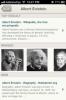Ako vypnúť iCloud v systéme iOS 11
Apple zmenil spôsob, akým integruje iCloud do iOS. Pred niekoľkými rokmi bolo prihlásenie a odchod z iCloud celkom jednoduché. Táto možnosť sa nachádzala priamo na hlavnej obrazovke v aplikácii Nastavenia. V systéme iOS 11 sa však všetko vylepšilo. Vaše Apple ID má v aplikácii Nastavenia veľmi vlastné preferencie a iCloud nie je miesto, kde sa dá nájsť. Aj keď spoločnosť Apple je dosť nudná na to, aby prinútila používateľov prihlásiť sa do iCloud na zariadení iOS, stále existuje spôsob, ako v iOS vypnúť iCloud.
Vypnite iCloud
Otvorte aplikáciu Nastavenia a hore klepnite na svoj profil. Na obrazovke Apple ID klepnite na iCloud. Posuňte zobrazenie nadol a uvidíte prepínač pre iCloud Drive. Vypnite ho.
Ďalej prejdite zoznam aplikácií nad týmto prepínačom. Toto sú aplikácie, ktoré stále používajú iCloud. To, čo ste doteraz urobili, je obrat jednotky iCloud. Stále existujú aplikácie, ktoré používajú iCloud na synchronizáciu a ukladanie údajov. Vypnite prístup iCloud pre každú z týchto aplikácií. Nakoniec vypnite zálohovanie iCloud.

Odvolať prístup aplikácie k iClouc
Niektoré aplikácie budú mať prístup k iCloudu napriek tomu, že iCloud Drive vypnete. Sú to aplikácie ako iMovie alebo Pages, ktoré ukladajú súbory do iCloud. Nejedná sa o skladové aplikácie, a preto sa nezobrazujú s aplikáciami Fotografie, Kontakty, Poznámky atď. Na obrazovke Apple ID.
Bohužiaľ neexistuje spôsob, ako získať komplexný zoznam všetkých aplikácií, ktoré používajú iCloud. Budete musieť prejsť každou aplikáciou v aplikácii Nastavenia a skontrolovať, či sa synchronizuje s iCloud. Aplikácie, ktoré vytvárajú súbory a herné aplikácie, budú s najväčšou pravdepodobnosťou používať iCloud.
Ak chcete zrušiť prístup aplikácie k iCloud, otvorte aplikáciu Nastavenia a klepnite na aplikáciu, pre ktorú chcete zrušiť prístup. V našom príklade sme použili iMovie. Na obrazovke iMovie vypnite prepínač Nahrať do iCloud.
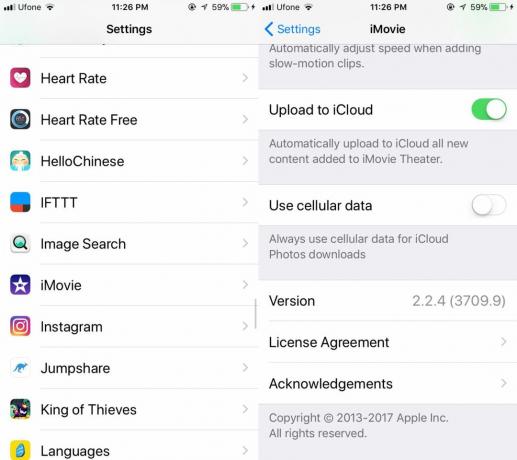
Opatrné slovo
Dávajte pozor, ktoré aplikácie vypnete iCloud Pro. Niektoré aplikácie, ako je iMovie, budú naďalej fungovať, aj keď je iCloud vypnutý. Aplikácia jednoducho uloží súbory do vášho zariadenia. Iné aplikácie, najmä herné, nemusia fungovať rovnako. Ak herná aplikácia synchronizuje alebo zálohuje váš herný postup prostredníctvom iCloudu, môžete ho stratiť vypnutím prístupu iCloud.
Apple značne komplikoval deaktiváciu iCloudu, aj keď by to mohlo byť kvôli tomu, ako hlboko je integrovaný. Bez ohľadu na to je iCloud dôležitou funkčnou funkciou v systéme iOS, takže pri jej deaktivácii buďte opatrní.
Vyhľadanie
Posledné Príspevky
Nahrajte fotografie, ktoré sa sami zničia, na Facebook pomocou funkcie Secret.li pre iPhone
Aplikácie ako Snapchat sú známe tým, že poskytujú rýchle spôsoby ko...
Získajte Mapy Google pre iOS 6 pomocou funkcie Street View a Počasie pomocou prehliadača gMaps
Od vydania systému iOS 6 boli mapy Apple vystavené toľkým výsmechom...
Dunno: Získajte súvisiace blogy, obrázky a výsledky z Wikipédie pre svoj výskum
V mnohých prípadoch postačuje Google, aby vás oboznámil s akoukoľve...